Ativando um novo feed
Veja neste tutorial como ativar o feed do Google Shopping para gerar um XML dos produtos.
Acesse as configurações de feeds na plataforma em:
- Sistema (engrenagem)
- Configurações Avançadas
- Integrações
- Feeds
- 2
Informações gerais
Acesse a aba Geral e preencha as informações, conforme o detalhamento abaixo:
Esconder produtos invisíveis: Se sim, os produtos com visibilidade de ‘Não visível individualmente’ não serão inclusos no feed.
Mostrar produtos agrupados: Ação não recomendada. Habilitar essa opção fará com que o processamento do Feed fique mais lento, possibilitando o comprometimento da loja.
Mostrar produtos sem estoque: Se SIM, os produtos sem estoque serão exibidos no xml.
Mostrar produtos sem imagens: Se SIM, os produtos sem imagens também serão mostrados.
Regra para calcular desconto: Ao vincular uma regra de promoção, todos os produtos no xml receberão o percentual de desconto da regra selecionada, dessa forma, apenas vincule uma regra caso o desconto esteja sendo aplicado para todos os produtos do site.
Número de parcelas: Número de parcelas disponíveis para todos os produtos. Preencha conforme as configurações de parcelamento da loja virtual.
Juros aplicado ao parcelamento: Em porcentagem (exemplo: 1,19%). Juros compostos e ao mês. Preencha conforme as configurações de parcelamento da loja virtual.
Número de parcelas sem juros: Quantidade de parcelas sem juros. Preencha conforme as configurações de parcelamento da loja virtual.
Valor da Parcela mínima: Valor da parcela mínima. Exemplo: 45.50. Preencha conforme as configurações de parcelamento da loja virtual.
Formato do texto de parcelamento: Use %d para número de parcelas, %s para o valor da parcela. Exemplo: %dx de R$%s
Atributo Usado como Marca do Produto: Vincule o atributo de marca utilizado em sua loja.
Atributo Usado como Descrição do Produto: Vincule o atributo de descrição utilizado em seu site.
OBS: Caso o atributo que sua loja utiliza não esteja sendo exibido para seleção, verifique nas propriedades do atributo se a config “Usado na Listagem de Produtos” está como “Sim”. Veja nossos tutoriais sobre atributos se necessário.
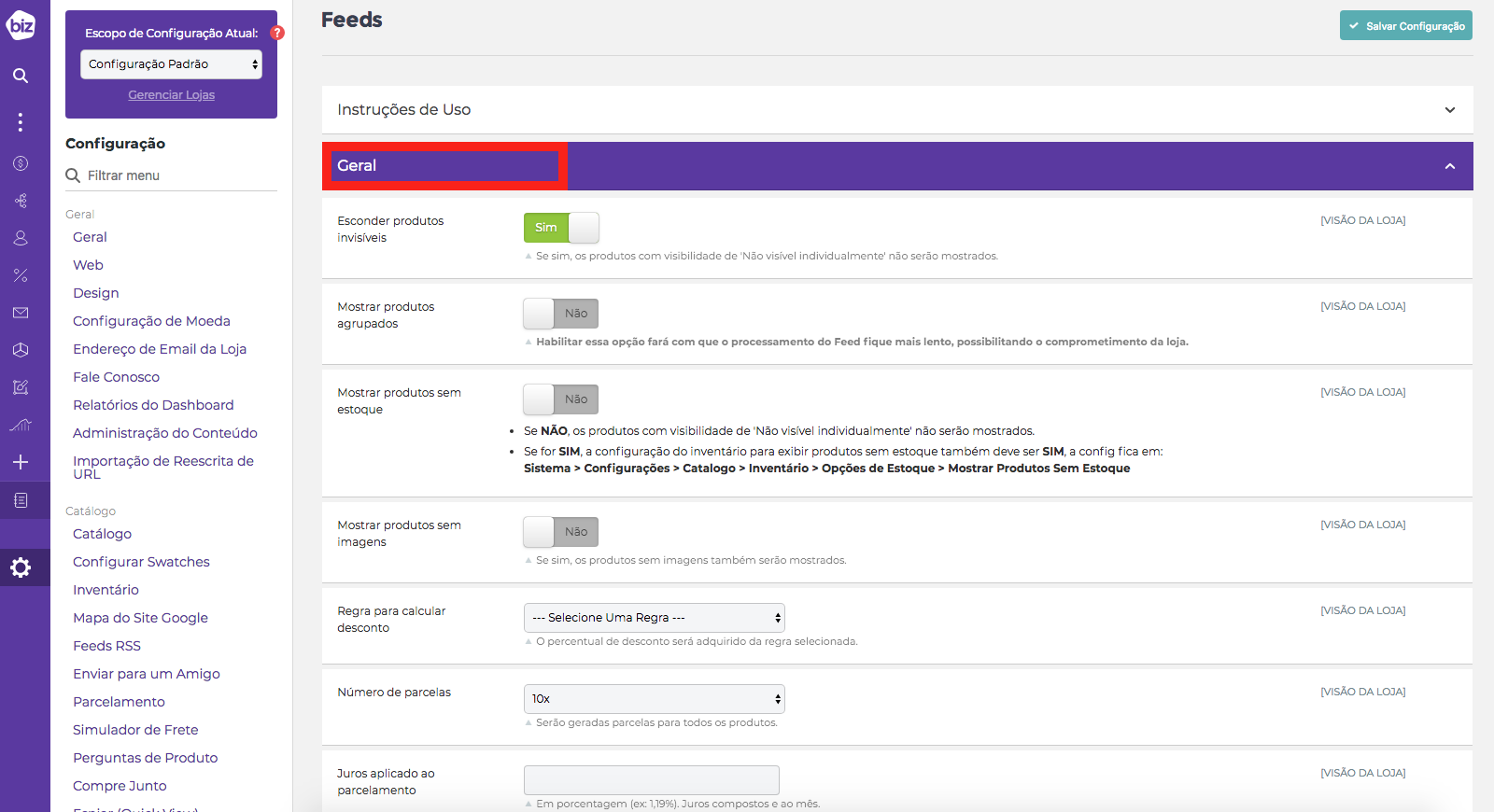
Informações gerais

Informações gerais
- 3
Google Shopping
- Acesse a aba “Google Shopping”
- Deixe a config “Ativo” como “Sim”
- Preencha os principais campos, conforme a seguir:
- Categorias para exportar: Selecione as categorias dos produtos que devem ser exibidos no feed;
- Atributo Usado como Nome: Selecione o atributo de nome;
- Atributo Usado como Marca: Selecione o atributo de marca;
- Atributo Usado como EAN: Selecione o atributo de EAN (código de barras);
- Atributo Usado como Google Category: Selecione o atributo da Categoria do Google;
- Usar somente produtos com o atributo setado como ‘Sim’: Se preferir, selecione aqui um atributo de Sim/Não para que somente os atributos setados como “Sim” sejam enviados no feed.
- Clique em “Salvar Configuração”
OBS: Caso o atributo que sua loja utiliza não esteja sendo exibido para seleção, verifique nas propriedades do atributo se a config “Usado na Listagem de Produtos” está como “Sim”. Veja nossos tutoriais sobre atributos se necessário.
Verifique com sua agência de SEO e, se necessário, preencha as outras configurações conforme a exigência do Google para seu tipo de produto.
Realizando os procedimentos acima o feed será ativado na loja, o próximo passo é gerar o xml pela primeira vez, para isso, veja o tutorial Gerando um feed.
Após gerar o feed, o xml ficará disponível em uma URL. Exemplo (Google Shopping): https://www.seudominio.com.br/feed/?name=google
Esta URL deverá ser configurada no Google.
- 4
Feed ativado!
Pronto, um novo feed foi ativado!
-
Ainda tem dúvidas? Sem problema. Nosso time de suporte te ajuda.
-
Abra um chamado:
A equipe de atendimento da Biz está a posta para te atender, crie um ticket ou envie um e-mail.
Criar Tickete-mail: [email protected]
-
Se preferir faça uma ligação: